كيفية التحقق من إصدار .NET Framework المثبت على Windows 10 و Windows 11
إليك أفضل الطرق للعثور على إصدار .NET المثبت على جهازك الذي يعمل بنظام Windows.
في نظامي التشغيل Windows 11 و Windows 10، يُعد .NET Framework (يُشار إليه غالبًا باسم “.NET”) منصة تطوير شاملة تتضمن لغات برمجة ومكتبات وأدوات تُستخدم لإنشاء مجموعة واسعة من التطبيقات. يعتمد عليها المطورون لبناء برامج لأجهزة سطح المكتب وأجهزة الكمبيوتر المحمولة والأجهزة اللوحية والخوادم ومواقع الويب وحتى الألعاب.
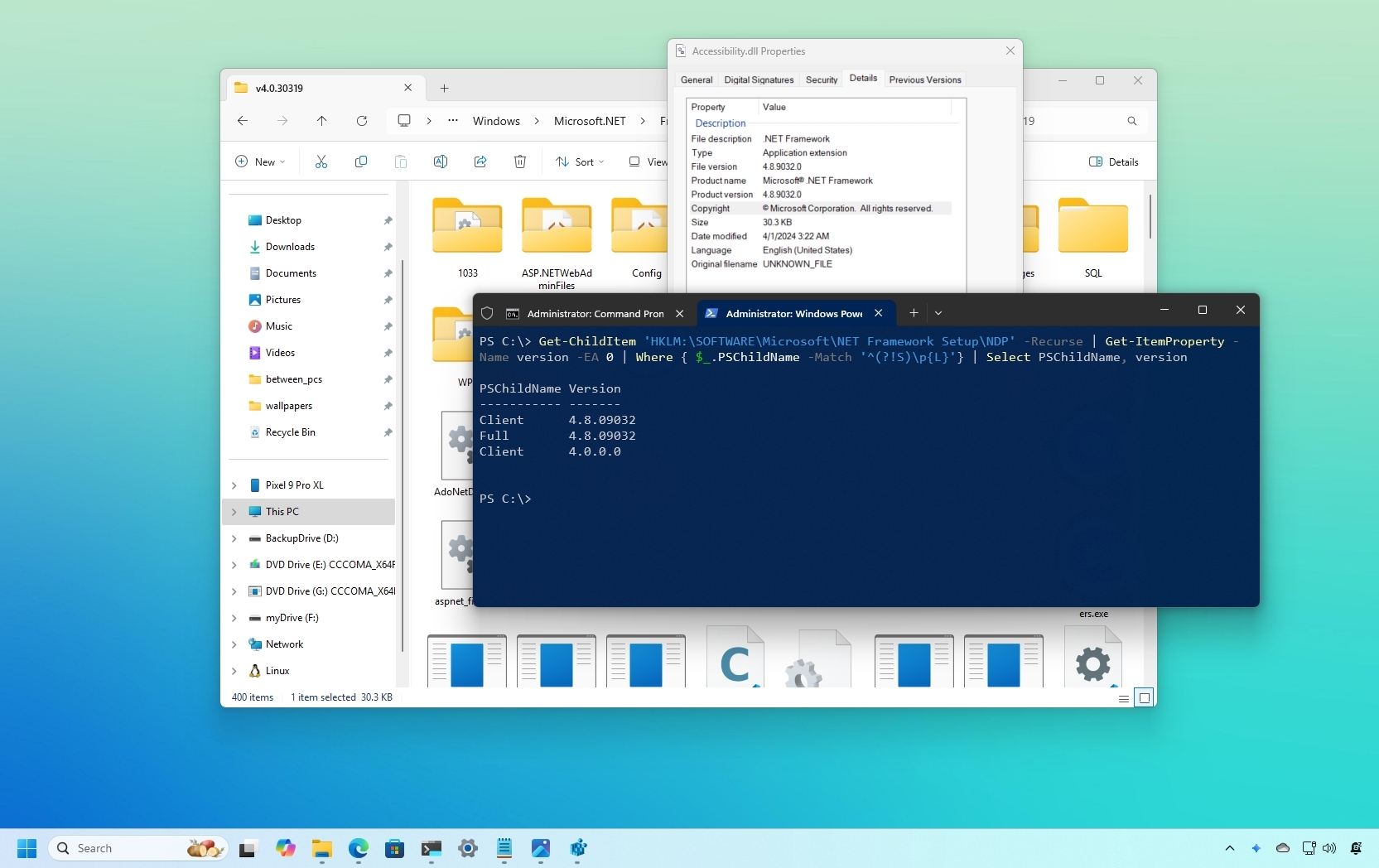
بينما نشأ .NET كإطار عمل خاص بنظام Windows، فقد تطور ليصبح تقنية مفتوحة المصدر ومتعددة المنصات. اليوم، لا يعمل فقط على نظام Windows ولكن أيضًا على نظامي التشغيل macOS و Linux، مما يجعله حلاً مرنًا لتطوير البرامج الحديثة.
بالنسبة لمعظم المستخدمين العاديين، لا يمثل الإصدار المثبت من .NET عادةً مصدر قلق. ومع ذلك، تتطلب بعض البرامج إصدارات معينة من إطار العمل لتثبيتها أو تشغيلها بشكل صحيح. بالنسبة للمطورين، غالبًا ما تكون إدارة إصدارات متعددة ضرورية لإنشاء تطبيقات واختبارها عبر بيئات مختلفة.
لهذا السبب، يمكن أن يكون معرفة إصدار .NET Framework المثبت على جهازك أمرًا مفيدًا، سواء كنت تقوم باستكشاف توافق التطبيقات وإصلاحها أو إعداد مساحة عمل تطوير.
أياً كان السبب، يوفر نظاما التشغيل Windows 11 و 10 عدة طرق للتحقق من إصدار .NET، بما في ذلك من خلال مستكشف الملفات (File Explorer) والسجل (Registry) وموجه الأوامر (Command Prompt) و PowerShell.
في هذا الدليل التعليمي، سأوضح الخطوات اللازمة لتحديد إصدار .NET Framework المثبت على Windows 11 (و 10).
تم تحديث هذه التعليمات لضمان الدقة وتعكس التغييرات التي طرأت على العملية في نظام التشغيل.
كيفية التحقق من إصدار .NET باستخدام مستكشف الملفات (File Explorer)
للتحقق من إصدار .NET Framework على Windows 11 باستخدام مستكشف الملفات (File Explorer)، اتبع الخطوات التالية:
- افتح مستكشف الملفات (File Explorer).
- انتقل إلى المسار التالي: C:WindowsMicrosoft.NETFramework
- افتح المجلد الذي يحمل أحدث إصدار، على سبيل المثال: v4.0.30319.
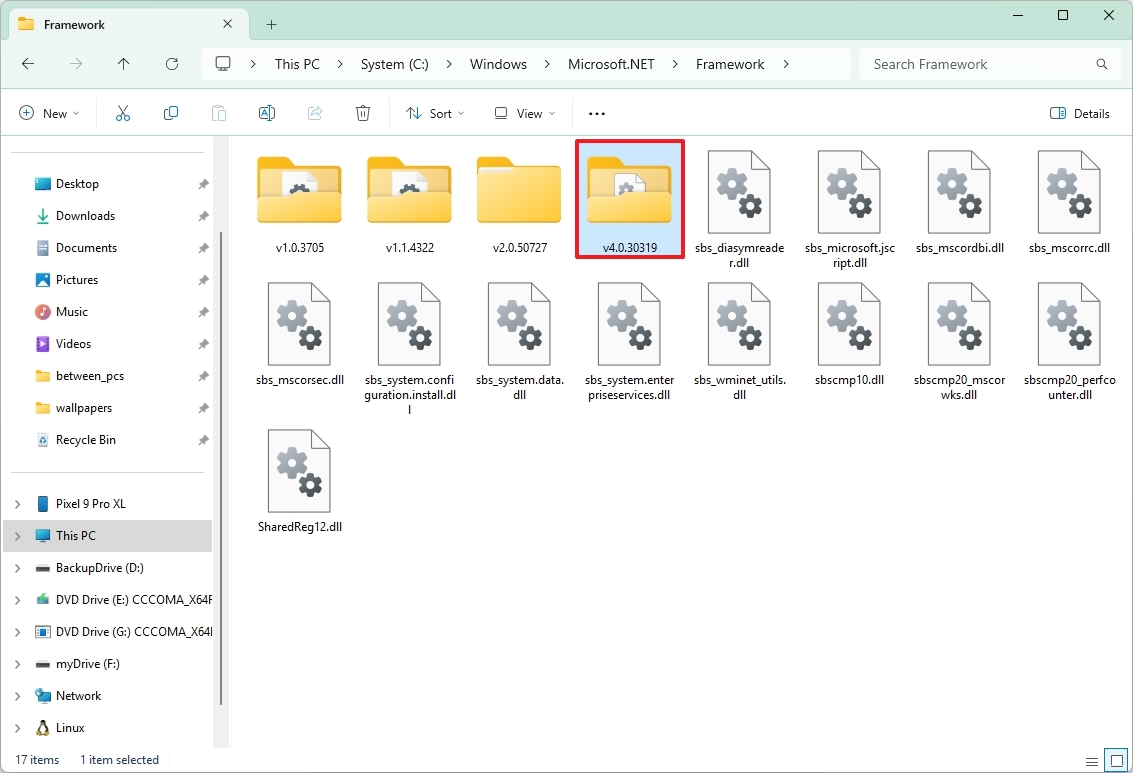
- انقر بزر الماوس الأيمن على أي من ملفات “.dll” واختر خيار خصائص (Properties).
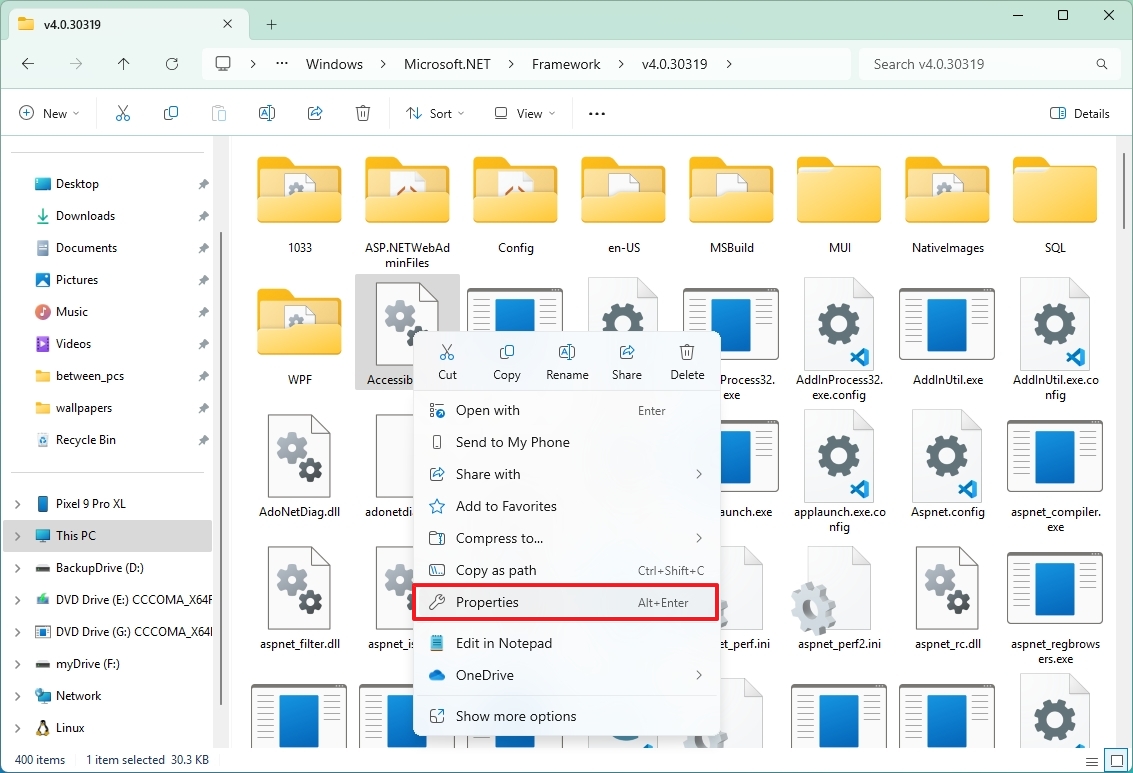
- انقر فوق علامة التبويب تفاصيل (Details).
- في قسم “إصدار المنتج (Product version)”، تحقق من إصدار .NET، على سبيل المثال: 4.8.9032.0.
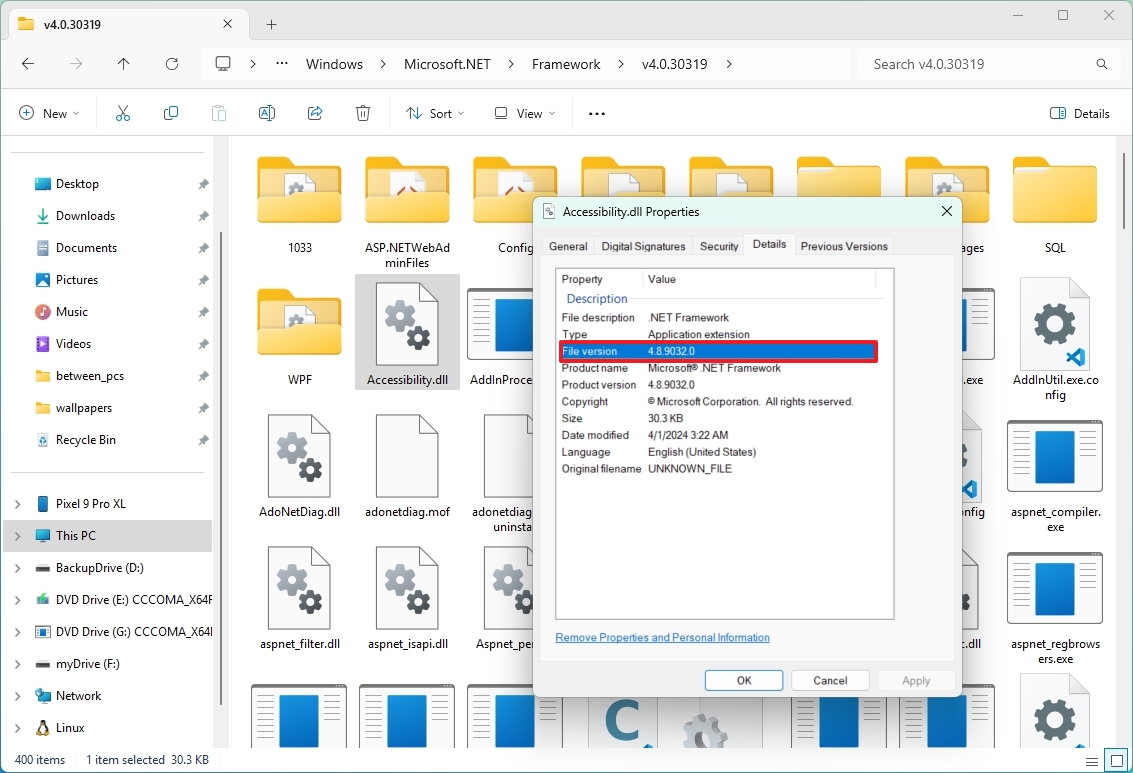
بعد إكمال هذه الخطوات، ستكشف تفاصيل الملف عن إصدار منصة .NET المثبتة على نظام Windows الخاص بك. هذه الطريقة فعالة لتحديد إصدار .NET Framework المستخدم من قبل التطبيقات المثبتة على جهازك.
كيفية التحقق من إصدار .NET باستخدام سجل النظام (Registry)
لتحديد إصدار .NET Framework المثبت على جهازك عبر سجل النظام (Registry)، اتبع الخطوات التالية:
1. افتح قائمة ابدأ (Start).
2. ابحث عن regedit. ستظهر لك أيقونة مُحرِّر السجل (Registry Editor)، انقر عليها لفتح البرنامج.
3. في نافذة مُحرِّر السجل، انتقل إلى المسار التالي:
* HKEY_LOCAL_MACHINESOFTWAREMicrosoftNET Framework SetupNDP
* هذا المسار هو المكان الذي يتم فيه تخزين معلومات حول إصدارات .NET Framework المثبتة.
4. قم بتوسيع المفتاح الرئيسي للإصدار الذي تبحث عنه – على سبيل المثال، v4. يمثل هذا المجلد الإصدار الرئيسي لـ .NET Framework (مثل الإصدار 4.x).
5. حدد المفتاح الفرعي Client.
* يحتوي هذا المفتاح على معلومات تفصيلية حول إصدار العميل (Client) من .NET Framework.
* **نصيحة سريعة:** في الإصدارات الأقدم من الإصدار 4، قد يكون المفتاح رقمًا أو “Setup”. على سبيل المثال، يتضمن .NET الإصدار 3.5 رقم الإصدار ضمن المفتاح 1033.
6. في الجزء الأيمن من النافذة، ابحث عن السلسلة النصية (String Value) المسماة “Version”. القيمة الموجودة بجانب هذه السلسلة تمثل إصدار .NET Framework المثبت.
بعد إكمال هذه الخطوات، ستتمكن من معرفة إصدارات .NET Framework المتوفرة على Windows الخاص بك. هذه الطريقة مفيدة بشكل خاص للمطورين ومسؤولي النظام الذين يحتاجون إلى معرفة الإصدارات الدقيقة لـ .NET Framework المثبتة على أجهزتهم لأغراض التوافق وتصحيح الأخطاء.
كيفية التحقق من إصدار .NET باستخدام موجه الأوامر (Command Prompt)
في Windows 11، يمكنك بسهولة التحقق من إصدار .NET Framework المثبت على جهازك باستخدام موجه الأوامر (Command Prompt). هذه الطريقة مفيدة بشكل خاص للمطورين ومسؤولي النظام الذين يحتاجون إلى معرفة إصدار .NET لتوافق التطبيقات أو لأغراض الصيانة والتحديث. إليك الخطوات التفصيلية:
1. افتح قائمة ابدأ (Start).
2. ابحث عن موجه الأوامر (Command Prompt). انقر بزر الماوس الأيمن على النتيجة الأولى، ثم اختر خيار تشغيل كمسؤول (Run as administrator). هذه الخطوة ضرورية للحصول على صلاحيات الوصول اللازمة لتنفيذ الأمر.
3. في نافذة موجه الأوامر، اكتب الأمر التالي واضغط على مفتاح Enter لتحديد إصدار .NET المثبت على نظام Windows الخاص بك:
reg query "HKLMSOFTWAREMicrosoftNet Framework SetupNDP" /s
يشير هذا الأمر إلى سجل Windows (Windows Registry) ويستعلم عن معلومات حول جميع إصدارات .NET Framework المثبتة.
4. للتحقق تحديدًا من تثبيت الإصدار 4.x أو أي إصدار فرعي منه، استخدم الأمر التالي:
reg query "HKLMSOFTWAREMicrosoftNet Framework SetupNDPv4" /s
سيقوم هذا الأمر بالبحث فقط عن معلومات حول إصدارات .NET Framework 4.x.
5. بعد تنفيذ الأمر، ابحث في النتائج عن الحقل المسمى “Version”. ستجد قيمة هذا الحقل تحدد إصدار .NET Framework المثبت. قد تظهر عدة إصدارات إذا كان لديك أكثر من إصدار .NET مثبت على جهازك.
بمجرد إكمال هذه الخطوات، ستتمكن من معرفة إصدارات .NET Framework المثبتة على جهاز الكمبيوتر الخاص بك. هذه المعلومات ضرورية لتشغيل بعض التطبيقات التي تتطلب إصدارًا معينًا من .NET، ولتحديثات النظام، ولضمان التوافق بين البرامج المختلفة. تذكر أن .NET Framework هو جزء أساسي من بنية Windows، ومعرفة إصداره تساعد في الحفاظ على استقرار النظام وأدائه.
كيفية التحقق من إصدار .NET باستخدام PowerShell
لمعرفة إصدار .NET المثبت على جهازك الذي يعمل بنظام Windows 11، يمكنك اتباع الخطوات التالية باستخدام PowerShell. هذه الطريقة فعالة لتحديد إصدار .NET Framework أو .NET Core أو .NET 5+ المثبت على نظامك.
- افتح قائمة Start (ابدأ).
- ابحث عن تطبيق PowerShell. انقر بزر الماوس الأيمن على النتيجة الأولى، واختر خيار Run as administrator (تشغيل كمسؤول) لمنح PowerShell صلاحيات كافية للوصول إلى معلومات النظام.
- اكتب الأمر التالي في نافذة PowerShell واضغط على مفتاح Enter لتنفيذه. هذا الأمر مصمم لاستخراج معلومات الإصدار من سجل Windows:
Get-ChildItem 'HKLM:SOFTWAREMicrosoftNET Framework SetupNDP' -Recurse | Get-ItemProperty -Name version -EA 0 | Where { $_.PSChildName -Match '^(?!S)p{L}'} | Select PSChildName, version
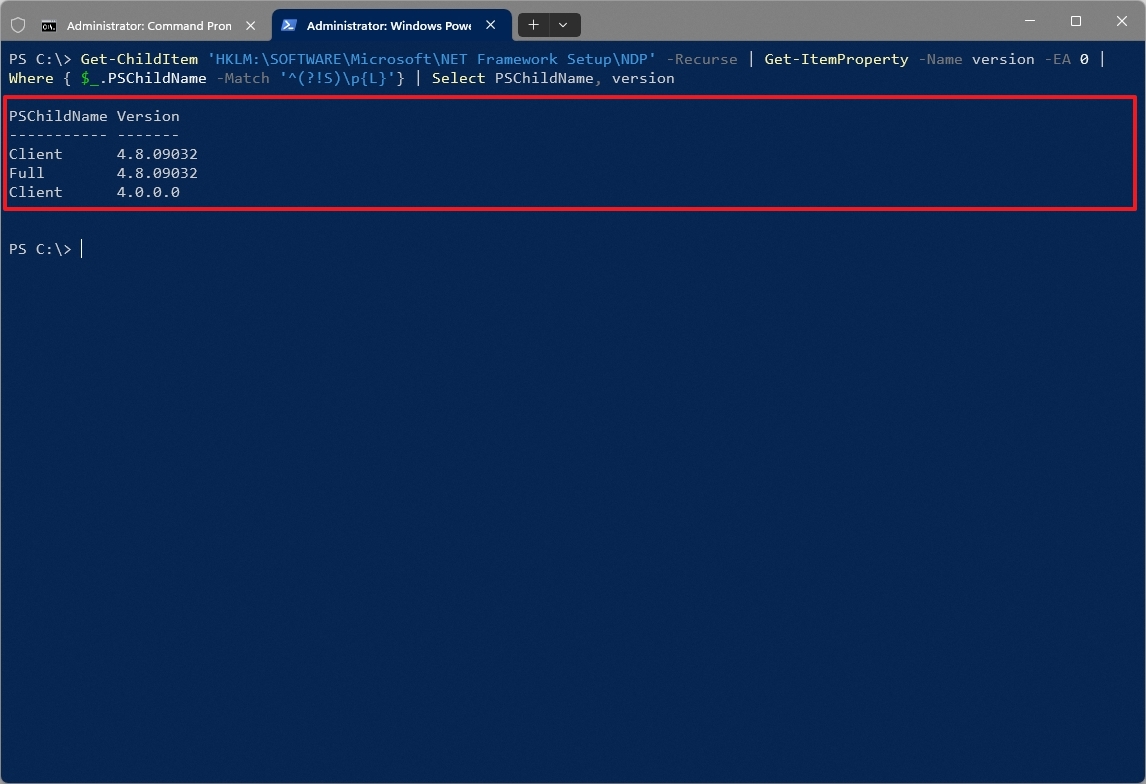
- تحقق من إصدار .NET Framework المثبت على جهاز الكمبيوتر الخاص بك. ستعرض PowerShell قائمة بالإصدارات المثبتة.
بعد إكمال هذه الخطوات، ستقوم PowerShell بعرض معلومات حول إصدارات .NET Framework و .NET Core أو .NET 5+ (إذا كانت مثبتة) على Windows 11 (أو Windows 10). هذه الطريقة توفر معلومات دقيقة ومفصلة حول بيئة .NET المثبتة لديك، مما يساعد في استكشاف الأخطاء وإصلاحها وضمان توافق التطبيقات.


Comments are closed.